엑셀 틀 고정하는 방법

엑셀을 사용하다 보면 틀을 고정하고 싶은 때가 있다.
데이터가 한 화면을 넘어가면 제목 줄이 잘 안보이기 때문이다.
첫 행뿐만 아니라 내가 원하는 행이나 열을 고정하는 엑셀 틀 고정 방법에 대해서 알아보자.
1. 첫 행과 첫 열을 고정하는 방법
아래의 파일로 설명하겠다.

위와 같은 상태에서 그냥 스크롤을 내리면,

이렇게 된다.
그런데 첫 행, 제목을 고정하고 싶을 때는 어떻게 해야할까?
상단의 메뉴 중 "보기"에서 "틀 고정"을 눌러보면,
틀 고정, 첫 행 고정, 첫 열 고정 세 가지가 있다.
이 중에서 "첫 행 고정"을 누르면 된다.
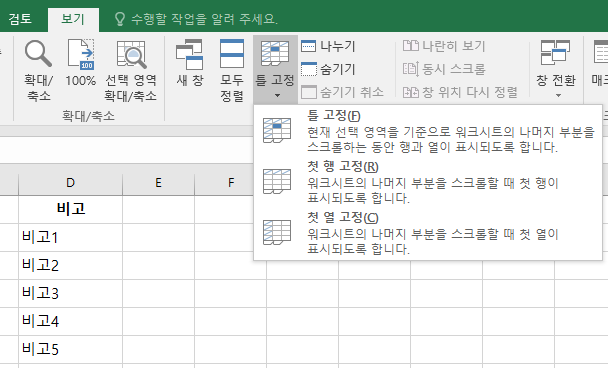
그러면 스크롤을 내려도 아래와 같이 첫 행이 틀 고정된다.

"첫 행 고정" 메뉴는 말 그대로 알아서 첫 행을 고정해주므로, 아무 칸이나 선택한 상태여도 상관없다.
만약 고정한 첫 행을 취소하고 싶을 때는,
다시 보기의 틀 고정으로 가보면 "틀 고정"이 "틀 고정 취소"로 바뀌어 있을 것이다.
그 "틀 고정 취소"를 클릭하면 된다.
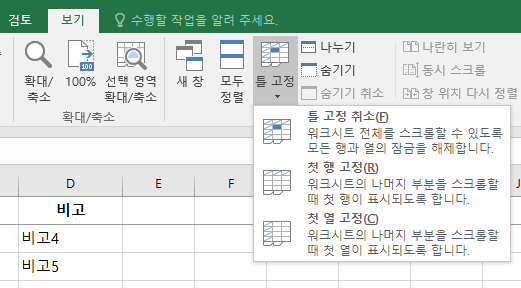
"첫 열 고정" 도 "첫 행 고정"과 마찬가지다.
제일 왼쪽 열이 틀 고정된다.
이렇게.
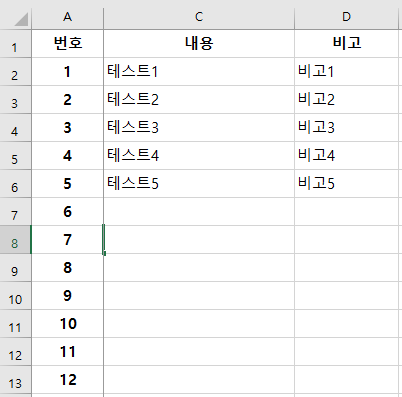
2. 내가 원하는 행을 고정하는 방법
첫 행과 첫 열을 고정하는 것이 아니라면 메뉴에 없다.
그럴 때는 내가 고정하기 원하는 행이나 열의 다음 행이나 열을 클릭한다.
예를들어, 예시파일에서 만약 3번 행을 고정하고 싶다면 4번 행을 클릭한다.

그리고나서 메뉴 중 보기로 가서 제일 처음에 있는 "틀 고정"을 클릭한다.

그러면, 아래와 같이 내가 원하는 3번 행이 틀 고정되었다.

열도 마찬가지다.
B열을 고정하고 싶다면 C열을 선택하고,
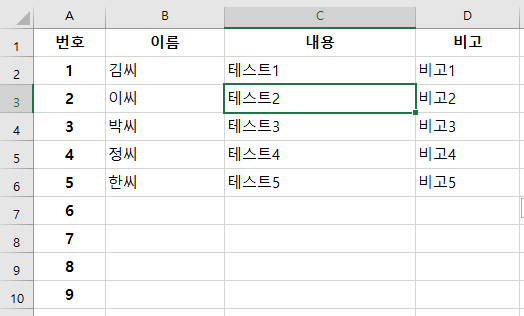
메뉴 중 보기로 가서 "틀 고정"을 클릭하면,

옆으로 셀을 이동해도 B열이 틀 고정된 것을 볼 수 있다.
'프로그램활용tip' 카테고리의 다른 글
| ppt pdf 변환 (0) | 2020.12.23 |
|---|---|
| 포토샵 사진 합치기 (0) | 2020.12.20 |
| PDF 엑셀 변환 방법 무료사이트 이용 (0) | 2020.11.10 |
| 엑셀 틀고정 인쇄 (0) | 2020.11.08 |
| 엑셀 중복값 찾기 (0) | 2020.11.02 |



